Proteger mi dispositivo
En este tutorial, aprenderás a hacer lo siguiente:
• Configura un bloqueo de seguridad
• Cambia el tipo de bloqueo
• Cambia el tiempo de bloqueo por inactividad de la pantalla
• Bloquea y desbloquea el dispositivo
Configura un bloqueo de seguridad
2. Selecciona Security & privacy.
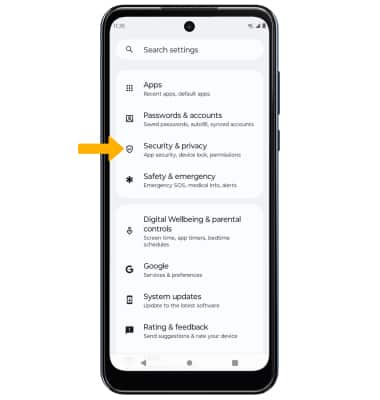
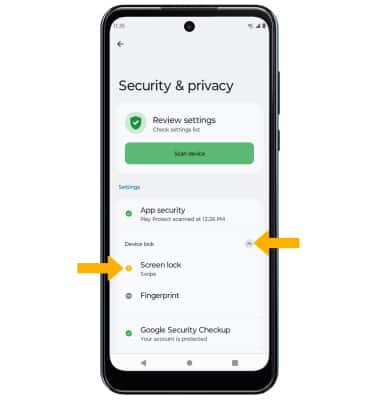
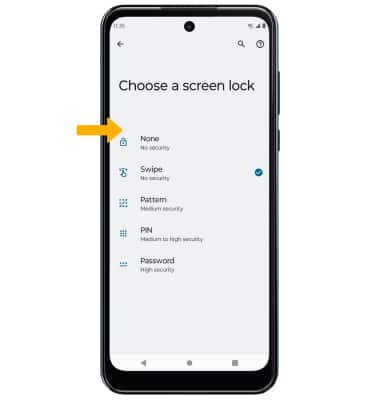
5. Edita Lock screen notification settings como desees, luego selecciona Done.

6. Para configurar el desbloqueo con huella digital, en la pantalla Security & privacy, selecciona Fingerprint.
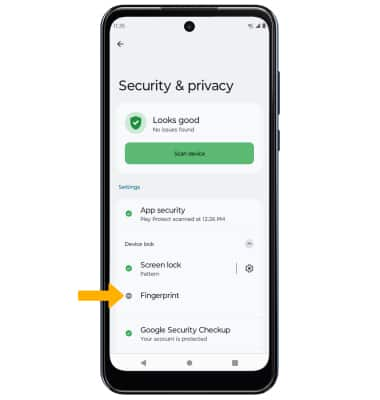
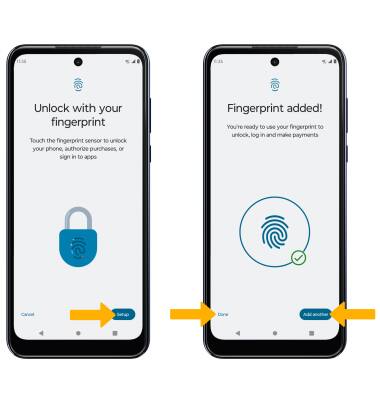
Cambia el tipo de bloqueo
Cambia el tiempo de bloqueo por inactividad de la pantalla
1. En la pantalla Security & privacy, selecciona el ![]() ícono Settings junto al bloqueo de pantalla.
ícono Settings junto al bloqueo de pantalla.
2. Selecciona Lock after screen timeout, luego selecciona la duración del tiempo de espera de la pantalla que desees.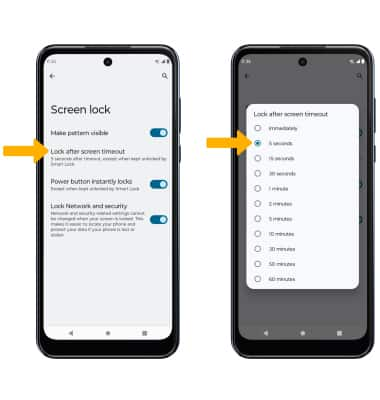
Bloquea y desbloquea el dispositivo
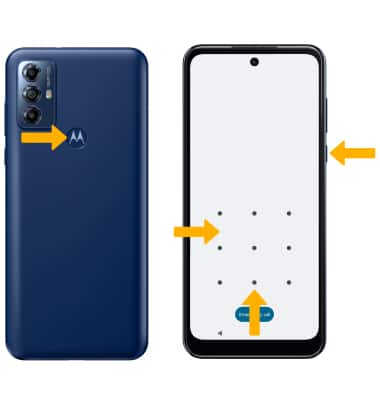
• INGRESAR CON EL BLOQUEO DE SEGURIDAD: si usas las huellas digitales, coloca tu dedo sobre el sensor de huellas digitales que se encuentra en la parte trasera del dispositivo. Para usar tu bloqueo de pantalla de respaldo, desde la pantalla de bloqueo, deslízate hacia arriba desde la parte inferior de la pantalla y luego ingresa tu bloqueo de pantalla de respaldo.
• BLOQUEAR EL DISPOSITIVO: oprime el botón Power/Lock ubicado en el lado derecho del dispositivo.